Gemakkelijke manieren om WhatsApp Business-account te wijzigen in normale WhatsApp
Met de komst van geavanceerde zakelijke tactieken, is de behoefte aan een technisch platform dat uitsluitend bedoeld is om het bedrijf te vergemakkelijken tegenwoordig zeer wenselijk. WhatsApp Business is zo’n platform waar een bedrijf op een meer georganiseerde manier kan worden gerund. Hiermee kunt u uw klanten veilig berichten sturen via een WhatsApp-berichtenplatform.
WhatsApp Business-account faciliteert je met verschillende functies die bedoeld zijn om een bedrijf op de gemakkelijkst mogelijke manier te runnen. Het bespaart tijd en personeel. Sommige functies van WhatsApp Business-accounts zijn het organiseren van chats door ze te labelen, het gemak van antwoorden door middel van gevoede antwoorden op enkele basisvragen, automatische berichten om klanten automatisch binnen de kantooruren te antwoorden, enz.Om een WhatsApp Business-account om te zetten in een normaal WhatsApp-account, helpt dit artikel.
- Wat als een WhatsApp Business Account niet meer gewenst is?
- Wat moet je eerst doen voordat je een zakelijk Whatsapp-account naar een normaal account converteert?
- Hoe verander je een WhatsApp Business-account in een normaal WhatsApp-account?
- Schakel WhatsApp Business-account naar standaardaccount van een nieuwe platformtelefoon
Wat als een WhatsApp Business Account niet meer gewenst is?
Om verschillende redenen kan men er ook voor kiezen om een WhatsApp zakelijk account aan te maken. Deze redenen kunnen technisch zijn, verlies in het bedrijfsleven of het plannen van een nieuw bedrijf. In dit geval is het niet nodig om een WhatsApp zakelijk account te verwijderen. Zodra een WhatsApp Business-account volledig is gebruikt en u deze moet verlaten, kunt u deze eenvoudig omzetten in een normaal WhatsApp-account.
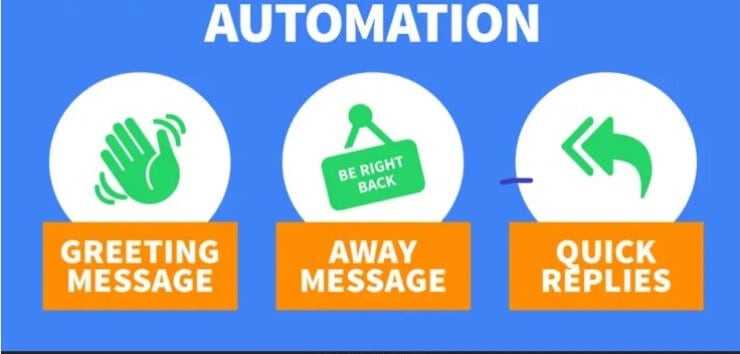
Wat moet u eerst doen voordat u een WhatsApp Business-account naar een normaal account converteert?
U kunt de WhatsApp-back-up ook behouden door niet alleen accounts van WhatsApp-bedrijfsaccounts naar normale WhatsApp-accounts te converteren. Dit betekent dat er ook een groot voordeel is bij het bewaren van uw berichtengeschiedenis. Alle content van een zakelijk WhatsApp-account kan eenvoudig worden overgezet naar een normaal WhatsApp-account. WhatsApp zakelijk account faciliteert niet gemakkelijk de overdracht van inhoud van een WhatsApp zakelijk account naar een normaal zakelijk account. WhatsApp zakelijke accounts zijn alleen bedoeld voor zakelijke doeleinden. Als je eenmaal hebt besloten om een WhatsApp zakelijk account om te zetten naar een normaal zakelijk account, is het niet wenselijk om de back-up ervan te bewaren. Als je nog steeds je WhatsApp zakelijke account wilt behouden, kun je de volgende stappen volgen:
Maak een back-up van de gegevens van je WhatsApp zakelijke account. De back-up kan worden opgeslagen op iCloud voor iOS-gebruikers en Google Drive voor Android-gebruikers.
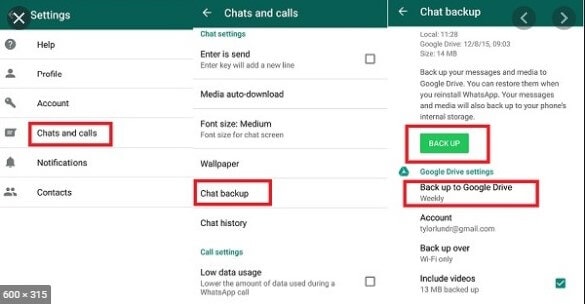
U kunt ook DrFoneTool WhatsApp Transfer kiezen om uw WhatsApp- of WhatsApp Business-gegevensback-up gratis op te slaan.

Hoe verander je een WhatsApp Business-account in een normaal WhatsApp-account?
Stel dat je hetzelfde telefoonnummer wilt gebruiken om je WhatsApp zakelijke account te veranderen in een normaal WhatsApp-account op dezelfde Android- of iOS-apparaten. Volg dan de onderstaande stappen:
Stap 1. Als je van plan bent hetzelfde nummer te gebruiken voor je normale WhatsApp-account, moet je het WhatsApp Business-account verwijderen. Maar vergeet niet eerst een back-up te maken van de zakelijke WhatsApp-gegevens.
Stap 2. Installeer de WhatsApp-applicatie vanuit de Google Play Store voor Android-gebruikers en de iOS-winkel als je een iOS-gebruiker bent.

Stap 3. Start de applicatie, u wordt gevraagd om het telefoonnummer in te voeren en de verificatie wordt uitgevoerd. Hier vul je hetzelfde nummer in waarop je WhatsApp zakelijke account draait.
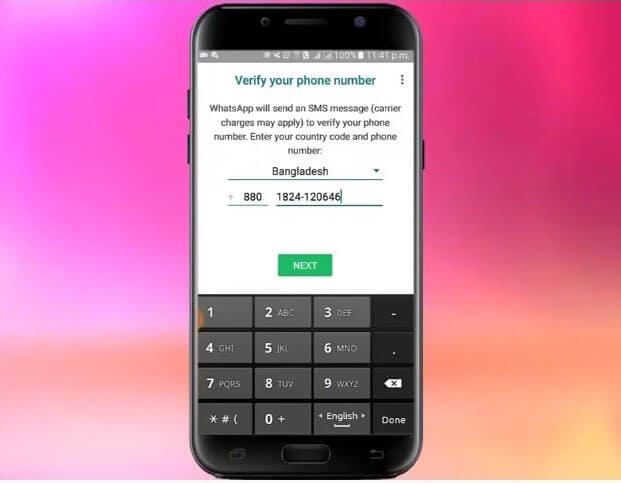
Stap 4. Wanneer u het telefoonnummer invoert, wordt u via een bericht geïnformeerd dat dit nummer bij een zakelijk WhatsApp-account hoort en als u doorgaat, wordt dit nummer geregistreerd op een normaal WhatsApp-account.
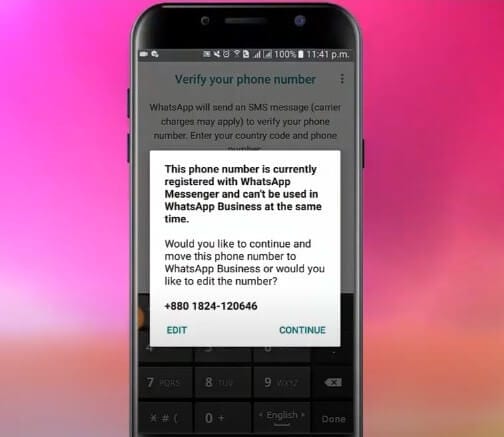
Stap 5. Klik op doorgaan en dan wordt er een OTP naar je nummer gestuurd. Voer die OTP in en klik op OK.
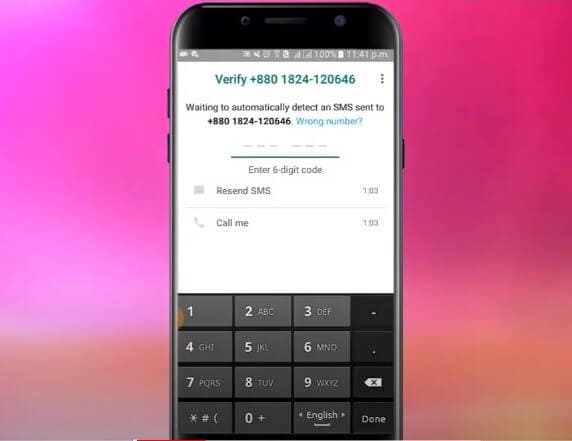
Stap 6. U krijgt een optie om uw back-up te herstellen. U kunt de back-up herstellen die u hebt opgeslagen op Google Drive of iCloud.
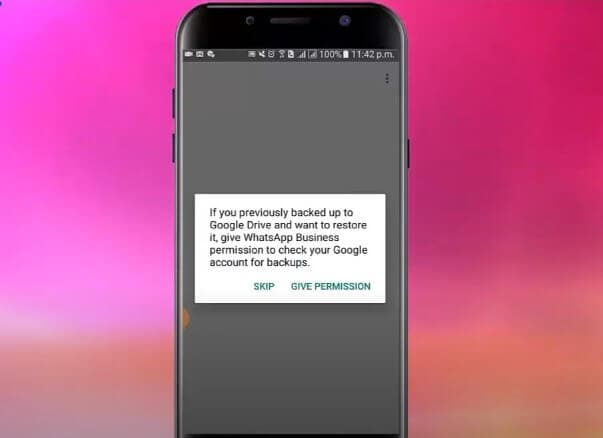
Stap 7. Stel de applicatie naar behoefte in en je WhatsApp-account is klaar voor gebruik.
Schakel WhatsApp Business-account naar het standaardaccount van een telefoon met een nieuw besturingssysteem
Als je vroeger een Android-telefoon gebruikte, maar je WhatsApp Business-account wilt overzetten naar een standaardaccount op een iPhone, of vice versa. Dan heeft u hiervoor software van derden nodig. Welnu, DrFoneTool is de handigste methode om deze taak uit te voeren. Het wordt ten zeerste aanbevolen om de WhatsApp Business-geschiedenis van het vorige apparaat naar een nieuw apparaat over te zetten.
DrFoneTool is software ontwikkeld door wondershare.com waarmee je toegang hebt tot je WhatsApp-geschiedenis wanneer je eenvoudig van apparaat verandert. Volg deze eenvoudige stappen om uw WhatsApp Business-gegevens eenvoudig van de ene Android naar de andere over te zetten:

DrFoneTool-WhatsApp Transfer
Alles-in-één oplossing voor beheer en overdracht voor WhatsApp Business
- Maak een back-up van uw WhatsApp Business Chat-geschiedenis met slechts één enkele klik.
- Je kunt WhatsApp Business-chats ook heel gemakkelijk tussen Android- en iOS-apparaten overbrengen.
- Je herstelt de chat van je iOS/Android in een mum van tijd op je Android, iPhone of iPad
- Exporteer alle WhatsApp Business-berichten op je computer.
Stap 1: Verander eerst het WhatsApp Business-account in een normaal WhatsApp-account op je oude apparaten volg de voorgaande stappen.
Stap 2: Installeer de DrFoneTool-software op uw apparaat. Ga naar het startscherm en selecteer ‘WhatsApp Transfer’.

Stap 3: Selecteer het WhatsApp Business-tabblad in de volgende scherminterface. Sluit twee apparaten aan op uw computer.

Stap 4: Selecteer de optie ‘WhatsApp Business-berichten overzetten’ om van de ene Android naar de andere over te zetten.

Stap 5: Zoek nu zorgvuldig beide apparaten op de juiste posities en klik op ‘Overdragen.
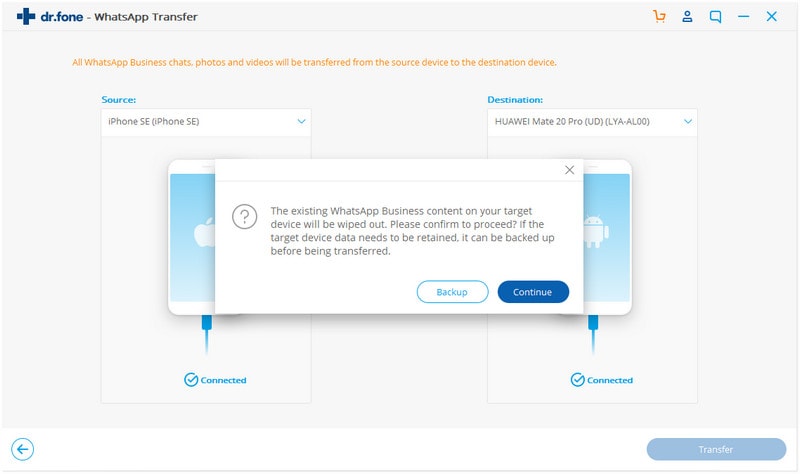
Stap 6: Het WhatsApp History Transfer-proces wordt gestart en de voortgang ervan kan worden bekeken in de voortgangsbalk. Met slechts één klik worden al je WhatsApp-chats en multimedia overgezet naar het nieuwe apparaat.

Je hebt gemakkelijk toegang tot je WhatsApp-geschiedenis op een nieuwe telefoon zodra de overdracht is voltooid.
Conclusie
Hopelijk heeft dit artikel je geholpen om je gewenste antwoorden te vinden. In deze door technologie gedreven wereld zijn er verschillende platforms geïntroduceerd om mensen met technische problemen te helpen. Het omzetten van een WhatsApp Business-account naar een normaal WhatsApp-account is dus geen big deal meer. Wondershare’s DrFoneTool is een zeer handig platform om uw gegevens over te dragen en te beheren wanneer u van het ene apparaat naar het andere overschakelt. Maar als u uw WhatsApp-account terug wilt converteren naar uw zakelijke WhatsApp-account, zou dit ook eenvoudig zijn. We raden je aan om te lezen Hoe WhatsApp-account naar zakelijk account te converteren?
Laatste artikels